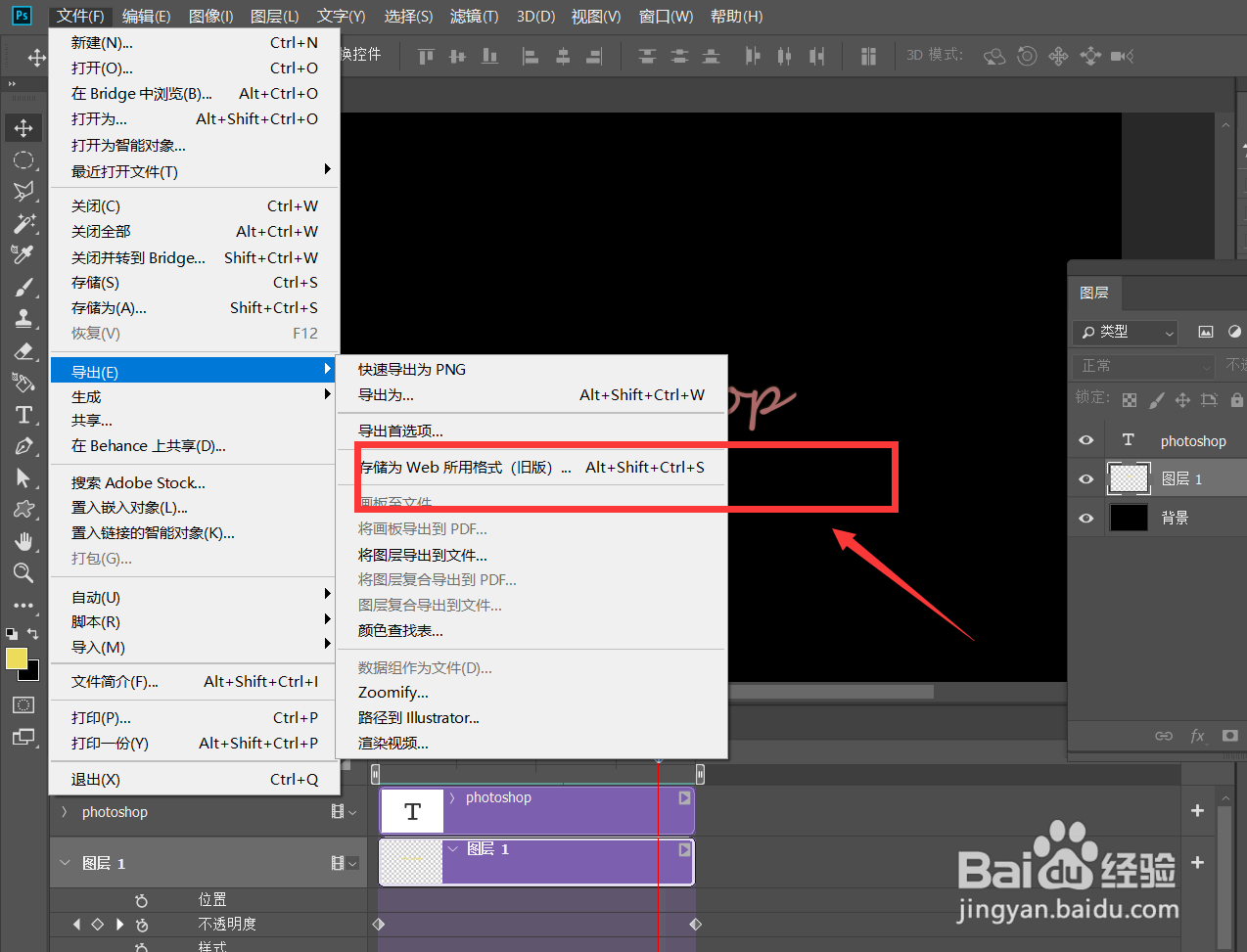1、首先,我们打开Photoshop,点击屏幕框选的【创建】,新建空白画布。
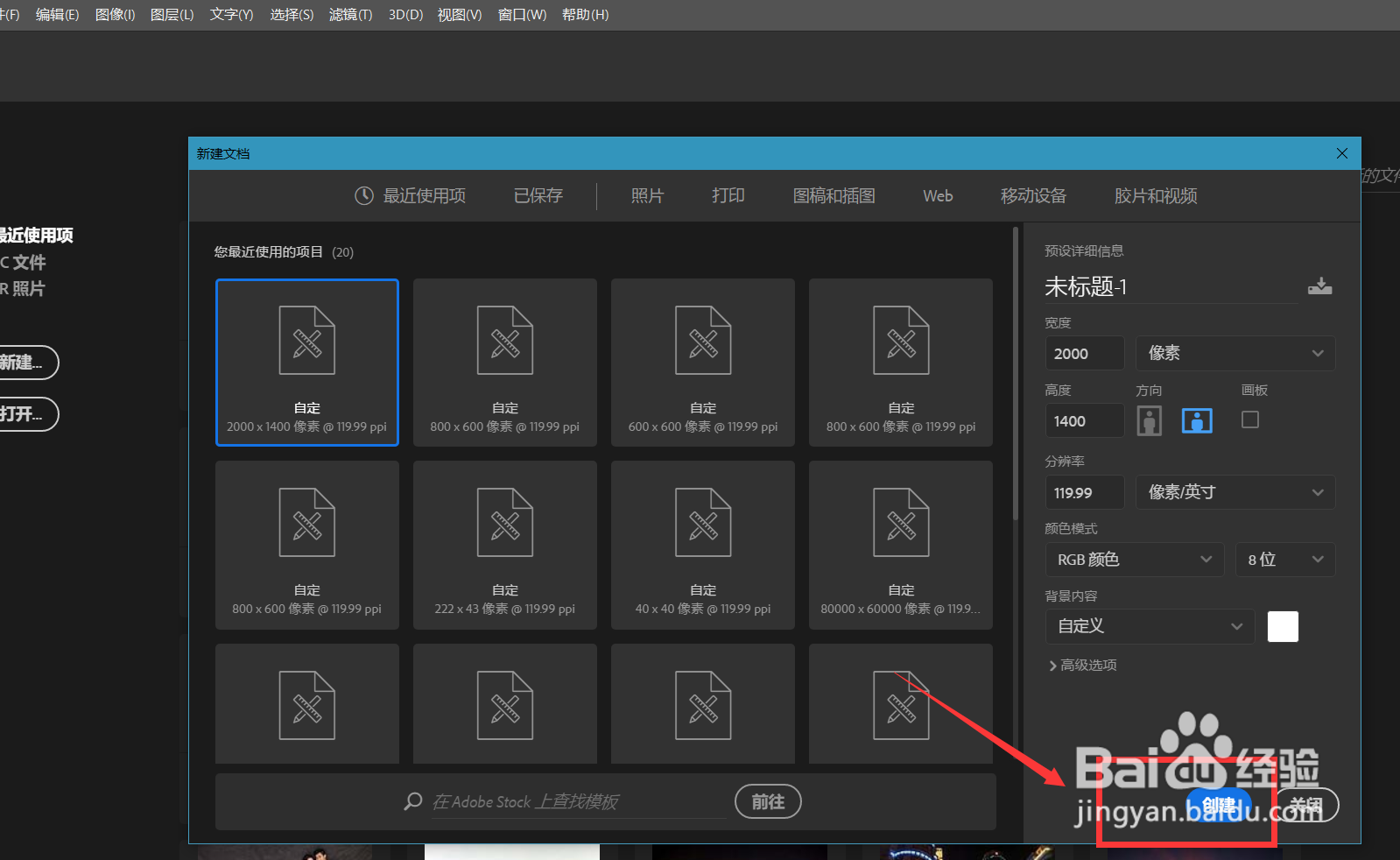
2、下面,我们选择文字工具,在画布上输入文字,并调整好字体、字号、颜色等属性。
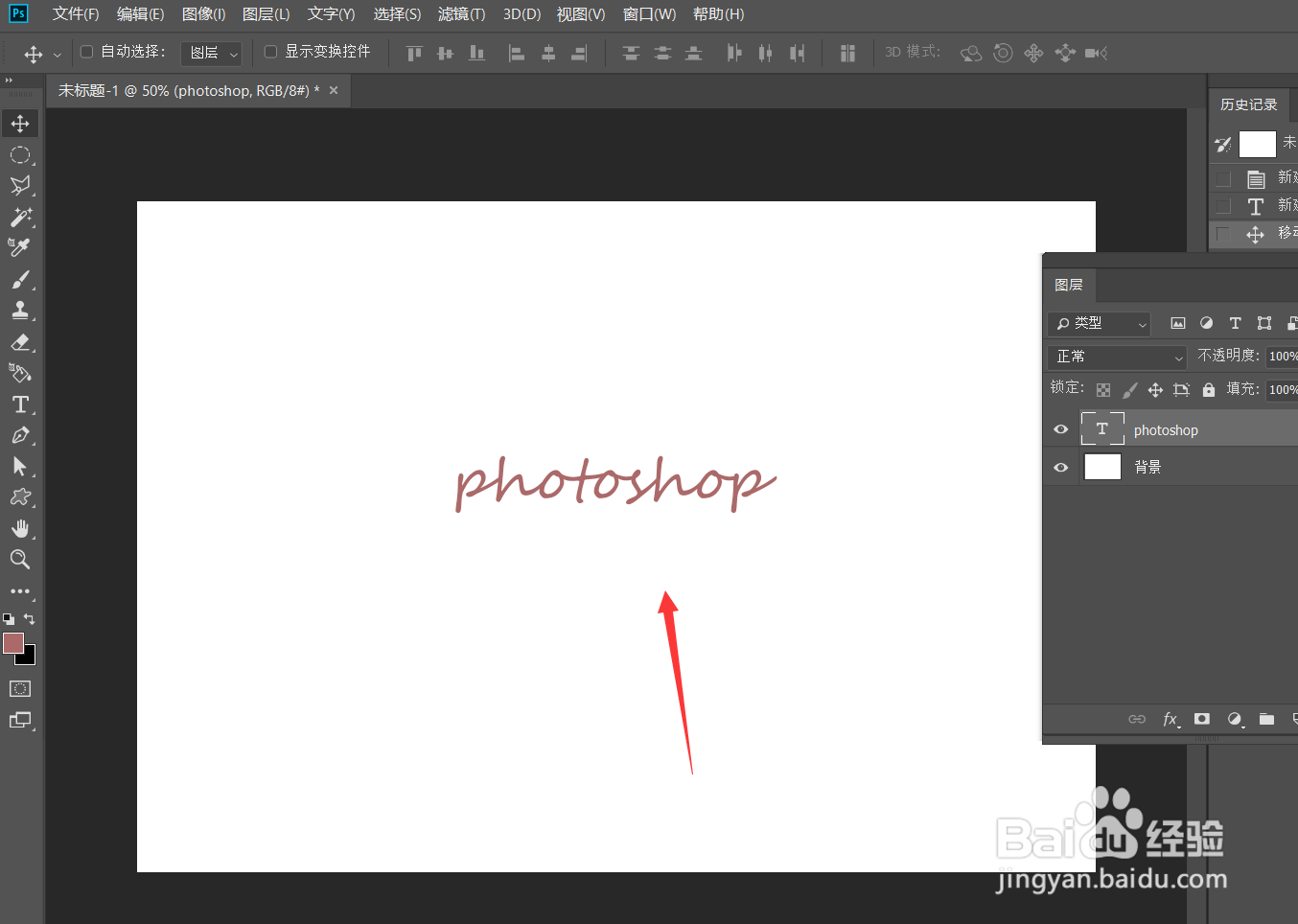
3、我们岳蘖氽颐按ctrl键点击文字图层缩略图,载入文字选区,点击菜单栏的【选择】——【修改】——【扩展】,将选区扩展2个像素。
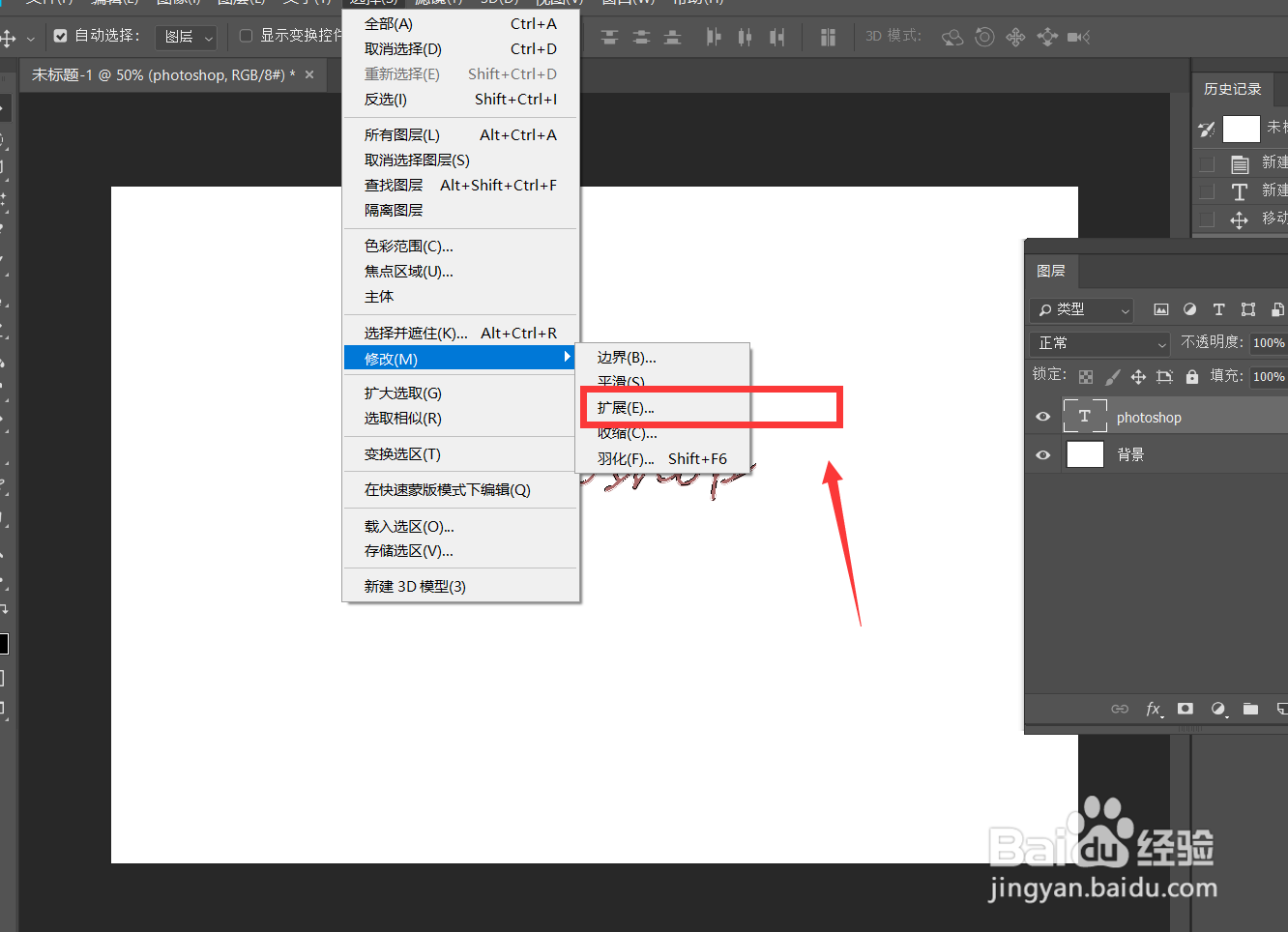

4、下面,我们保持选区不变,在文字图层下方新建空白图层,填充另一种颜色。然后取消选区,点击【窗口】——【时间轴】。

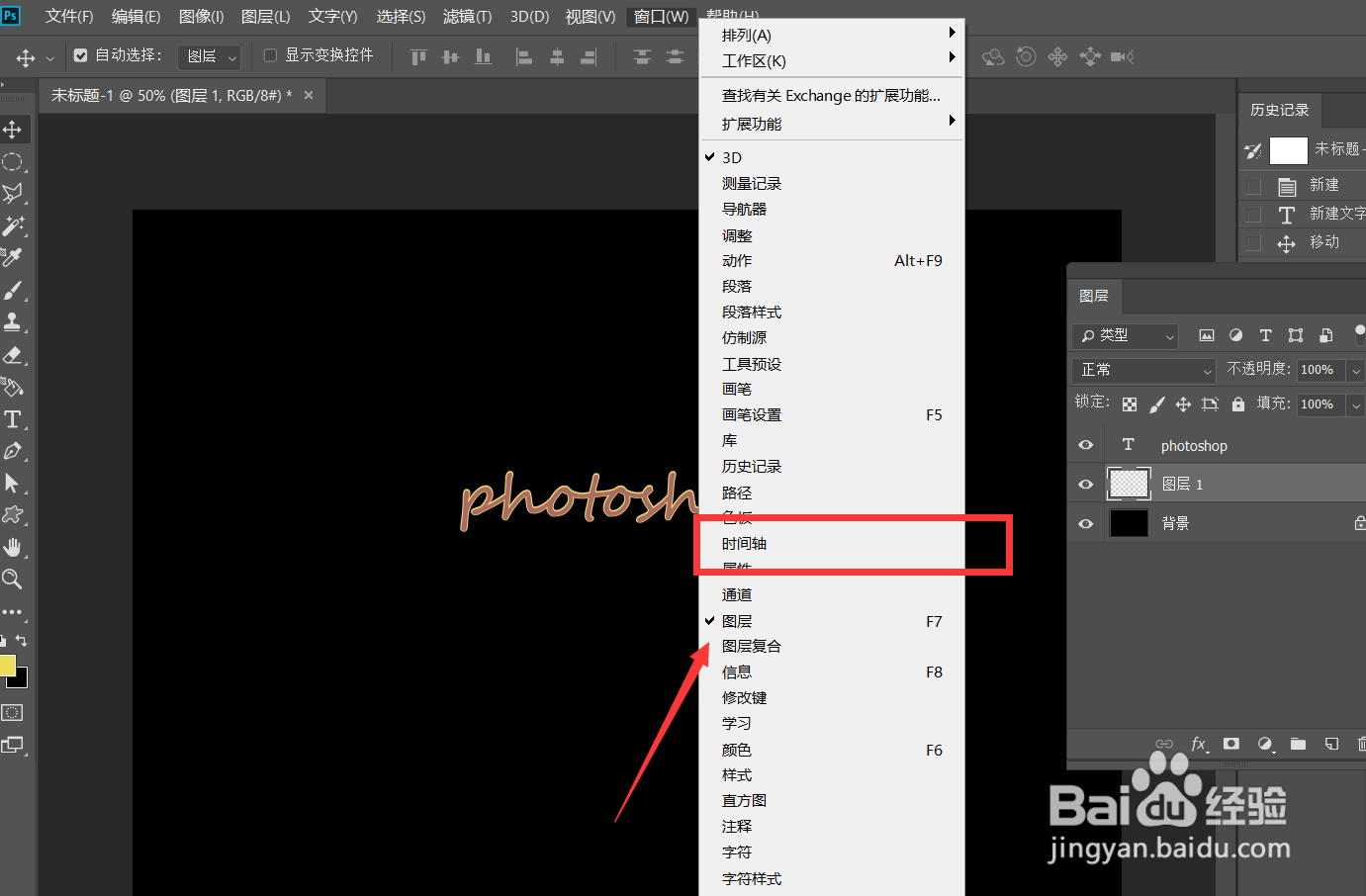
5、如下图所示,我们点开图层1的时间轴,在【不透明度】的起始位置点击标记,然后拉动时间轴滑杆。
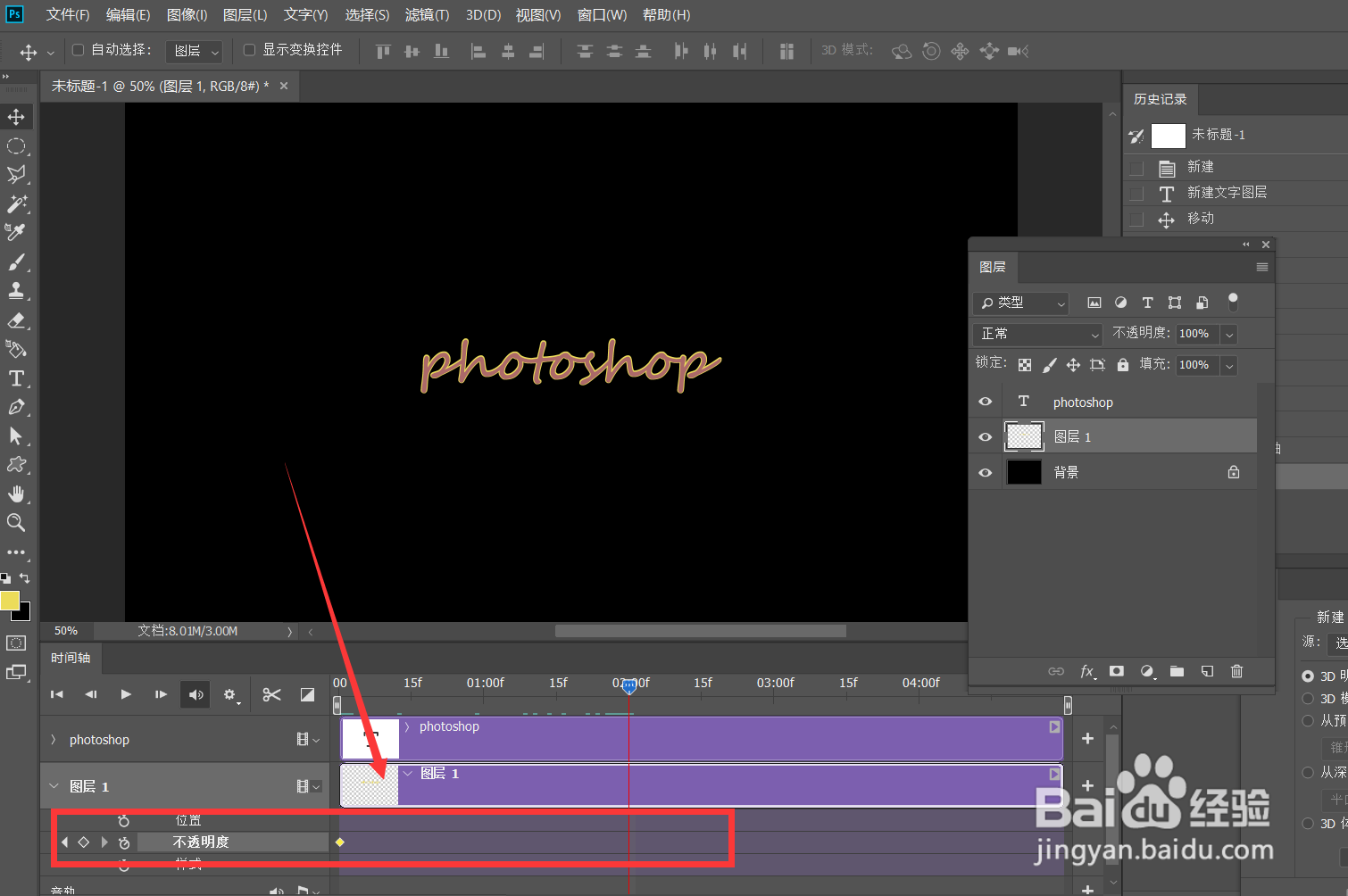
6、我们将图层1的不透明度调整为0,标记第二个点,然后缩短时间轴的整体长度,如下图所示。
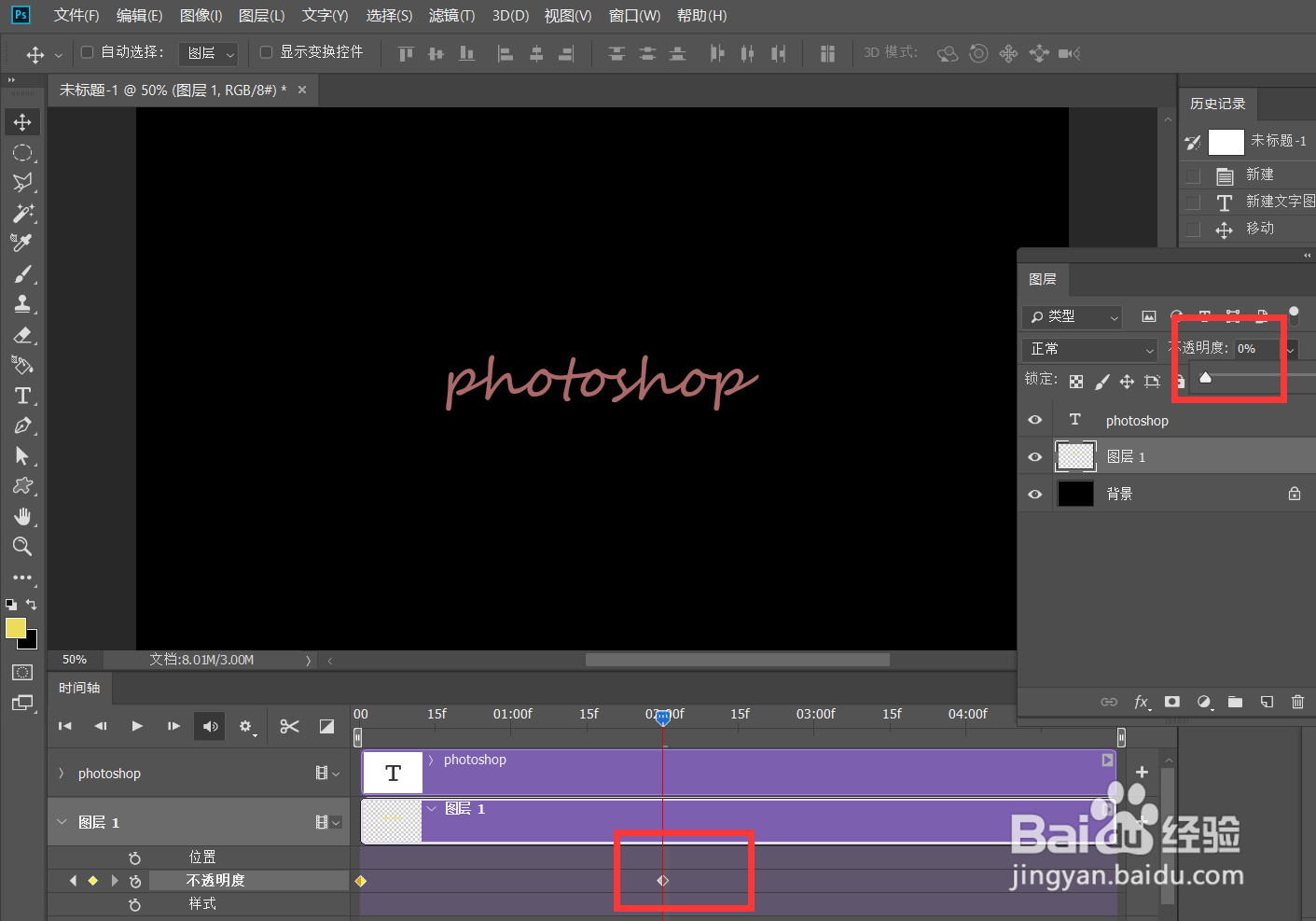
7、最后,我们点击左上角【文件】——【珑廛躬儆导出】——【存储为web所用格式】,将图片存为gif格式,动画循环次数为【永远】,操作完成。